Dosyaları Mac'te sıkıştırmak, depolama alanında yer açmanın, hassas dosyaların güvenliğini sağlamanın ve arkadaşlarınıza ve iş arkadaşlarınıza dosya grupları göndermenin en basit yollarından biridir. Bu makalede, Mac'te göndermeniz gereken dosyaları sıkıştırmak veya aldığınız dosyaları açmak için size yol göstereceğiz. Standart Mac sıkıştırma araçlarının gerektiği gibi çalışmadığı bir durumda ne yapılması gerektiğini de ele alacağız.
Mac'te Dosyalar Nasıl Sıkıştırılır
Dosyaları sıkıştırma ve sıkıştırmayı açma, Archive Utility uygulaması sayesinde Mac'inizde yerleşik bir özelliktir. Windows'ta, iş için genellikle bir üçüncü taraf uygulamasına ihtiyacınız vardır, ancak her Mac'te bu özellik yerleşik olarak bulunur, bu da onu çok basit bir işlem haline getirir.
İlk olarak, Finder uygulamasında sıkıştırmak istediğiniz dosyaya gidin. Ardından, bağlam menüsünü getirmek için o dosyaya sağ tıklayın/kontrol tuşuna basarak tıklayın.
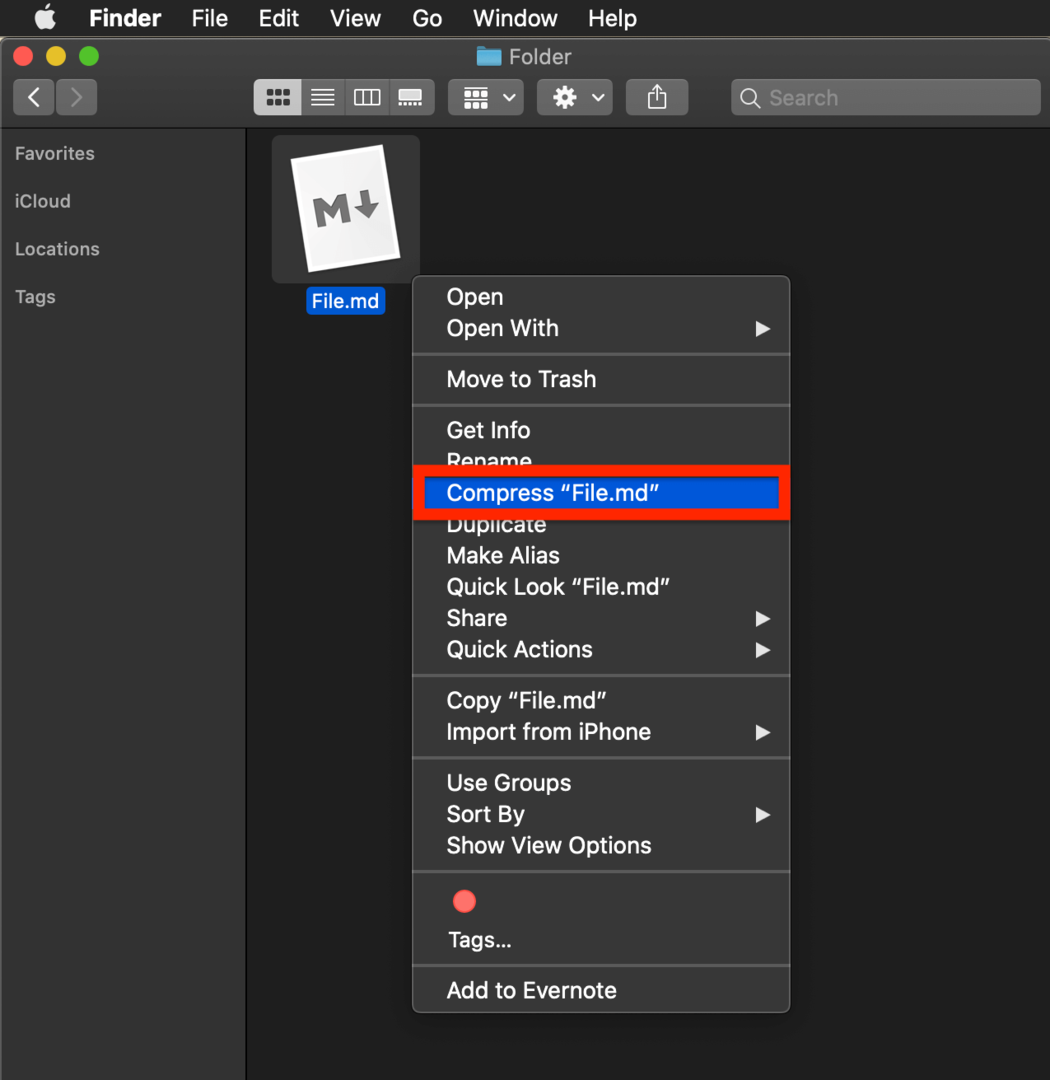
O menüden seçin Kompres. Bu, dosyanın sıkıştırılmamış sürümüyle aynı klasörde anında dosyanın sıkıştırılmış bir sürümünü oluşturacaktır.
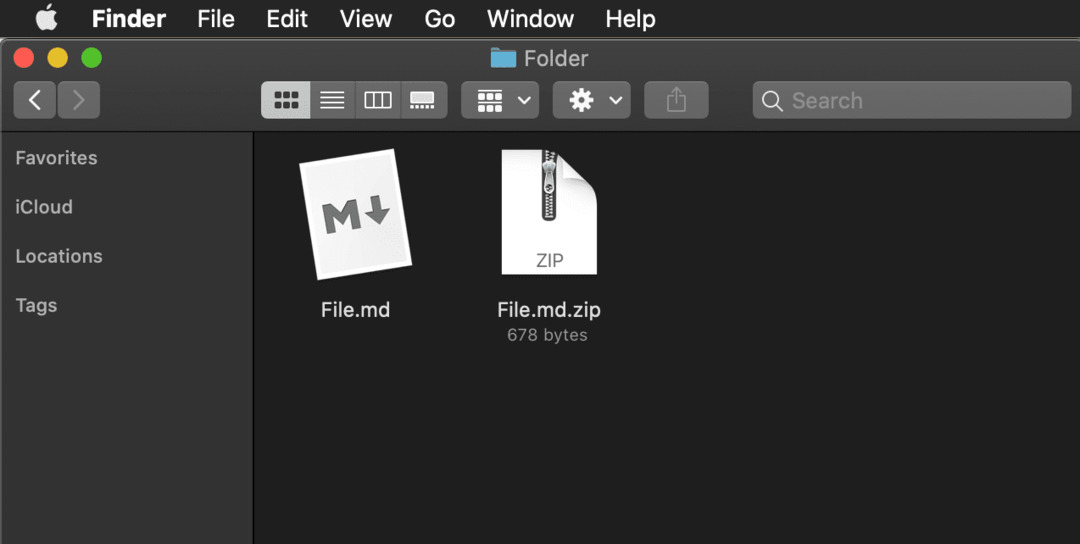
Ve bu kadar! Birden çok dosyayı tek bir sıkıştırılmış dosyaya sıkıştırmak için, seçim yapmadan önce hepsini tek seferde seçmeniz yeterlidir. Kompres seçenek. Bunu yaptığınızda, sıkıştırılmış dosyanın adı “Archive.zip” olacaktır.
Mac'te Dosyalar Nasıl Açılır
Mac'te sıkıştırılmış bir dosyayı açmak (genellikle) bir dosyayı sıkıştırmak kadar kolaydır. İlk önce, Finder'da dosyanın konumuna gidin. İçinden fermuar geçen bir kağıt parçası gibi görünmelidir.
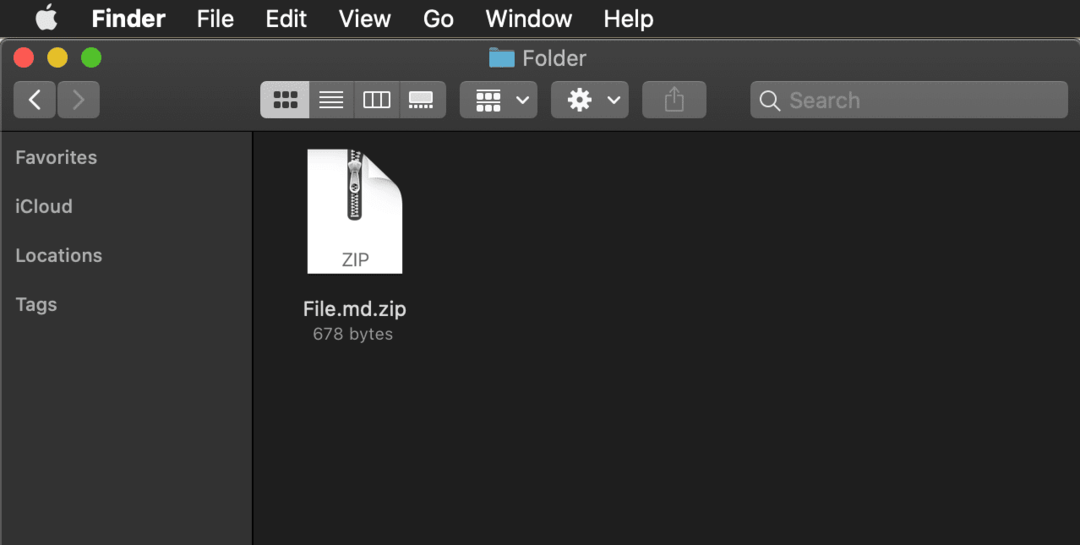
Çıkarmak için çift tıklamanız yeterlidir. Sıkıştırılmış dosyaların tümü, sıkıştırılmamış olarak anında aynı klasörde görünmelidir.
Alternatif Yöntem: Unarchiver
Bir dosyayı açmaya çalışırken "İşletime izin verilmiyor" veya "Açma işlemi başarısız oldu" gibi bir hatayla karşılaşırsanız, bu büyük olasılıkla sıkıştırılmış dosyanın Mac Archive Utility uygulamasının kullanmadığı bir sıkıştırma biçimini kullandığı anlamına gelir. destek. Bu çok yaygın olmasa da zaman zaman oluyor.
Bu nerede arşivden çıkaran içeri gelir. Bu, çoğu Mac kullanıcısının Arşiv Yardımcı Programı başarısız olduğunda boşlukları doldurmak için bir noktada indirdiği ücretsiz bir uygulamadır. Bu uygulamayı ücretsiz olarak bulabilirsiniz (reklam veya herhangi bir şey yok) Mac App Store'da.
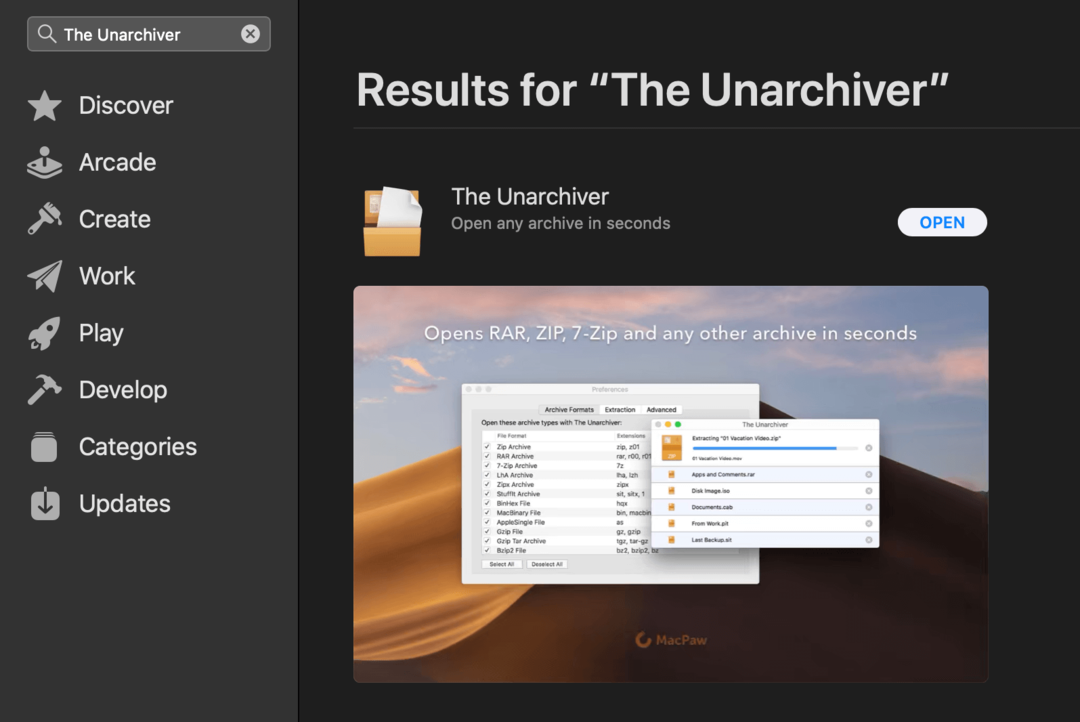
Arşiv Yardımcı Programına benzer şekilde, Unarchiver pek bir şey yapmaz. Uygulamayı açmak pek fazla seçeneği göstermiyor ve sık kullanacağınız bir araç değil. Bu, ihtiyaç duyduğunuz her an için Mac'inizin arka planında duran basit bir uygulamadır.
Uygulamayı Mac App Store üzerinden yükledikten sonra, sıkıştırmasını açmak istediğiniz dosyaya gidip o dosyaya sağ tıklayarak kullanabilirsiniz.
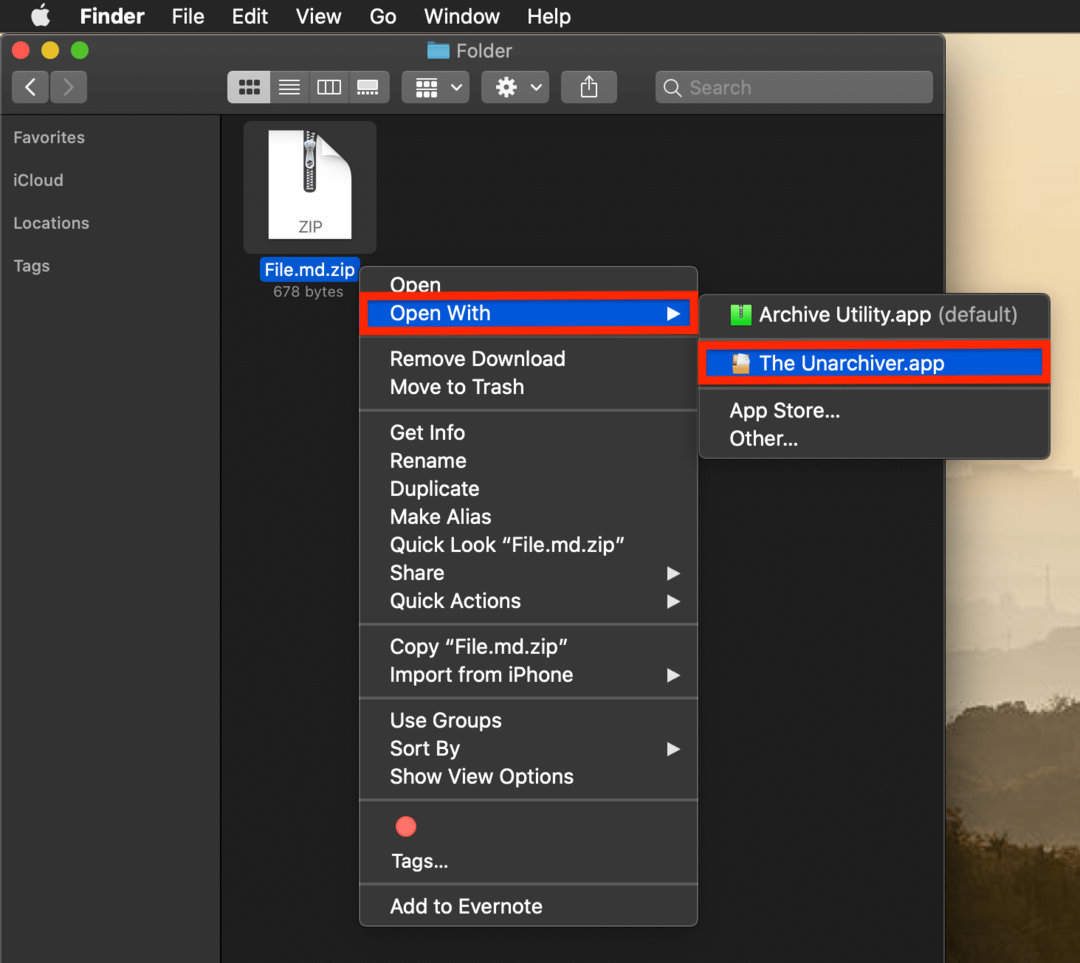
Sağ tıklama menüsünden, seçin Bununla aç ve tıklayın arşivden çıkaran mevcut seçeneklerden. Uygulamayı yükledikten sonra listede görmüyorsanız, tıklamanız yeterlidir. Başka… ve uygulamalar listenizden The Unarchiver'ı seçin.
Unarchiver'ı sağ tıklama menüsünden ilk kez kullandığınızda, dosyayı çıkarmak için izin isteyen bir açılır pencere belirecektir. Sadece tıkla Çıkarmak dosyayı çıkarmak için. Buradan itibaren, herhangi bir dosyayı tıklamak zorunda kalmadan ayıklayabilmeniz gerekir. Çıkarmak düğmesine tekrar basın.
Ve bu kadar! Mac'iniz varsayılan olarak yapamıyor olsa bile, herhangi bir dosyayı açmanın güvenli bir yolu.
SSS
Sıkıştırılmış dosya nedir?
Zip dosyası, tek bir dosyaya indirgenmiş (veya sıkıştırılmış) bir dosyanın veya dosya grubunun bir sürümüdür. Bu, bir klasör kullanmadan birine aynı anda birkaç dosya göndermeniz gerektiğinde yararlıdır (örneğin, bir grup dosyayı e-postayla gönderirken). Sıkıştırılmış dosyalar ayrıca dosya boyutunu küçültür, bu da dosyaları veya videoları taşırken yardımcı olur ve şifrelenebilir, bu da hassas dosyaları internet üzerinden gönderirken yardımcı olur.
Mac'te sıkıştırılmış bir dosyayı açamıyorum?
Arşiv Yardımcı Programı dosya biçimini desteklemediği için Mac'inizde sıkıştırılmış bir dosyayı açamıyorsanız, aşağıdakiler gibi ücretsiz uygulamalar vardır: arşivden çıkaran çoğu dosya biçimiyle kullanılabilir.
Doğru izinlere sahip olmadığınız için Mac'inizde sıkıştırılmış bir dosyayı açamıyorsanız, dosyayı sağ tıklayın, Bilgi almak. Görüntülenen açılır pencerede, yanındaki üçgeni tıklayın. Güvenlik ve İzinler: izin seçeneklerini genişletmek için ve ayrıcalık sütununda, kullanıcı adınızın yanındaki izinleri tıklayın ve bunları Okuma yazma. Bunu yapmak için yönetici şifrenizi girmeniz gerekebilir.
Sıkıştırılmış dosya tercihlerimi nasıl değiştiririm?
Mac'te sıkıştırılmış dosya işlevleriniz için gelişmiş tercihler ayarlamak istiyorsanız, düğmesine basarak Spotlight'ı açın. emretmek ve boşluk çubuğu, “Arşiv Yardımcı Programı” yazın ve enter tuşuna basın. Mac ekranınızın üst kısmındaki menü çubuğunda şimdi Arşiv Yardımcı Programı Apple logosunun yanında. Tıklamak Arşiv Yardımcı Programı menü çubuğunda seçin ve tercihler sıkıştırılmış dosya ayarlarınızı düzenlemek için